Era uma vez que você precisa para criar setas circulares para seus slides da apresentação. No PowerPoint, você pode criar esse tipo de setas circulares usando diferentes abordagens. Uma abordagem pode estar usando um estilo de seta normal ou forma de seta grande e, em seguida, editar os pontos para torná-lo curva. Você pode fazer flechas edição da curva de pontos de forma.
Por exemplo, você pode começar a partir da seta seguinte e, em seguida, clique direito de editar Points.
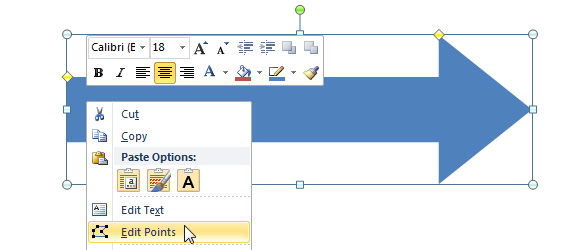
Em seguida, você pode adicionar mais pontos e clique direito de alterar o tipo suave e começar a modificar a borda da seta até tornando-curva.
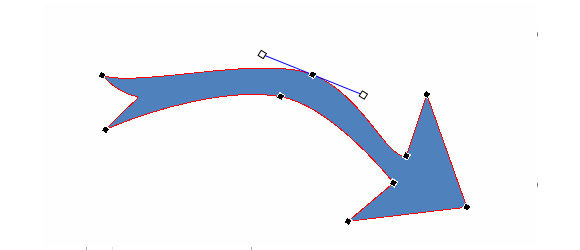
Por exemplo, você pode obter este tipo de seta depois de várias edições.
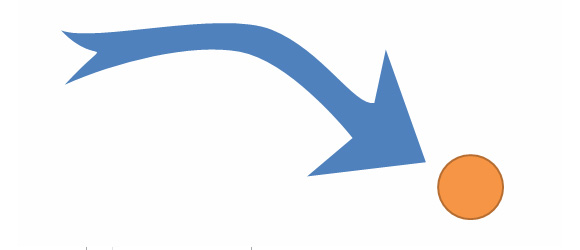

Desenhar uma seta curva no PowerPoint usando duas formas e União Operação
Outra maneira de desenhar uma seta curva está usando duas formas. Por exemplo, você pode usar a forma de seta em linha reta normal e, em seguida, a forma da lua no PowerPoint 2010.
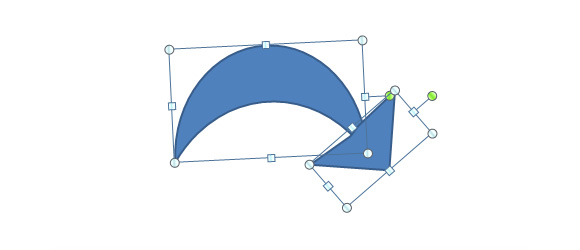
Para a seta reta, editar os pontos e apagar todos os pontos, exceto aqueles para o cabeçalho seta. Então, você vai manter apenas o cabeçalho da seta e juntá-lo com outra forma. Neste caso, vamos adicionar uma forma secundária, a forma da lua e gire-a para coincidir com o grau desejado. Então, você pode usar a operação de forma União para se juntar as duas coisas. Isto irá permitir PowerPoint para criar formas personalizadas.
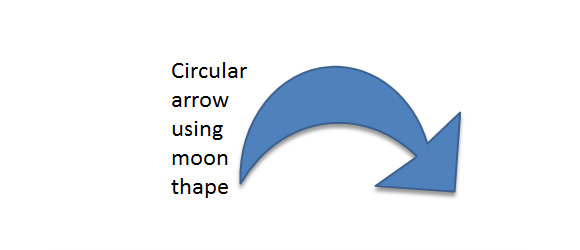
Finalmente, você pode adicionar alguns efeitos forma como a sombra ou chanfro para torná-lo mais real.
